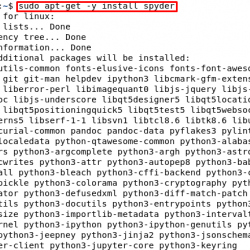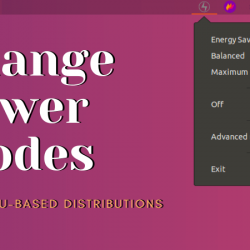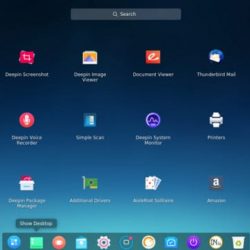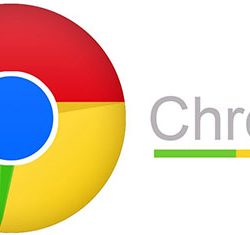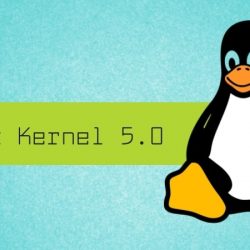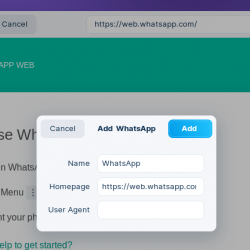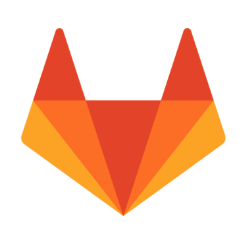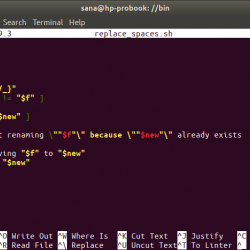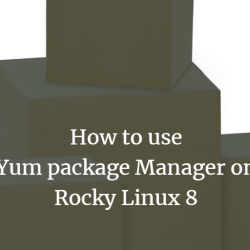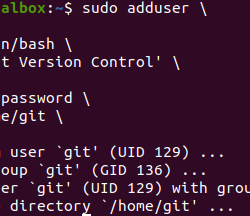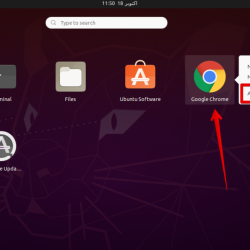在本教程中,我们将学习如何在 Debian/Ubuntu 上安装 Webmin。
什么是 Webmin?
如果您对 GUI 框架感到满意,那么 Webmin 就适合您。 Webmin 是用于 Unix/Linux 操作系统的系统管理的 Web 界面。
要设置用户帐户, Apache,DNS,文件共享等等你需要在上面运行命令 命令行界面 即命令行界面。 如果您想摆脱这种情况,或者您发现难以学习命令,Webmin 是您的最佳选择。
当您在 Debian/Ubuntu 或任何 Linux 操作系统上安装 Webmin 时,它会提供一个 Web 界面,您可以通过该界面创建用户、设置用户权限、进行配置等。 Webmin 中有很多模块。 这是一个集中的地方,您可以在其中使用 Webmin 管理所有其他服务器。 请注意,各个服务器都有单独的 Webmin。
我们如何使用 Webmin?
使用 Web 浏览器登录 Webmin 服务器。 使用控制台或远程进行配置。 Webmin 基于 Perl。 它的默认端口号是 10000。
让我们讨论如何在 Debian/Ubuntu 服务器上安装 Webmin。
在 Debian/Ubuntu 上安装 Webmin 的步骤
1.更新存储库
第一步是更新和升级存储库。 更新存储库意味着刷新软件包,而升级意味着安装最新版本的软件包。
我们将使用 适当的命令 安装和更新软件包。 早些时候我们曾经有 apt-get 命令这样做,但现在我们正在使用 易于 做同样的事情。 apt 命令是新的命令和功能 apt-get 和 apt-cache 已合并为 apt。 apt 和 apt-get 是有区别的。 让我们更新存储库并升级软件包。
sudo apt update && apt upgrade
2.安装依赖
Webmin 需要在下载之前安装一些先决条件。 这些也可以被视为依赖项。 这些是 Perl 依赖项。 我们将使用 apt 命令在 Debian 上安装 Webmin 以及所有依赖项。
伙计们,这一步很重要,因此请确保正确安装它们。 成功更新软件包后运行以下命令。
sudo apt install perl libnet-ssleay-perl openssl libauthen-pam-perl libpam-runtime libio-pty-perl apt-show-versions python
3. 添加 Webmin 存储库
成功安装依赖后,下一步就是在 来源.list 文件以在 Debian 上正确安装 Webmin。 您将在 /etc/apt 目录中找到此文件。 您可以使用 vi 或 nano 的任何编辑器。
这取决于你。 请记住,如果您使用 vi 编辑器,请使用 “:wq” 保存并退出更改。 如果您通过 nano 命令使用简单的文本编辑器,请使用 Ctrl + O 保存和 Ctrl + X 退出。 在这里,我使用了一个简单的文本编辑器。 在命令后粘贴以下代码:
sudo nano /etc/apt/sources.list
粘贴以下代码:
deb https://download.webmin.com/download/repository sarge contrib
4.安装Webmin包
在源列表文件中成功添加链接后,下一步就是使用官方包在Debian/Ubuntu上安装Webmin。 但在此之前,我们需要安装 GPG Key。 基本上,GPG 密钥是 Gnu 隐私保护密钥,用于验证开发者是否加入项目。
我们将使用 wget 命令下载 jcameron 密钥,并使用 apt 命令添加下载的密钥。 让我们看看下面的命令:
wget https://download.webmin.com/jcameron-key.asc
现在,使用 apt 命令添加密钥。 它应该回应 行。 代码如下:
sudo apt-key add jcameron-key.asc
 添加密钥
添加密钥添加密钥后,只需使用 apt update 命令再次更新存储库,如下所示:
sudo apt update
伙计们,请确保您已下载 HTTPS 服务器。 下一步是使用官方软件包在 Debian 上下载并安装 Webmin。 我们已经对此进行了所有必要的配置。 在这里,我们将使用 apt 命令安装 webmin 包。 让我们看看下面的命令:
apt install webmin
 安装 Webmin
安装 Webmin它将在 Debian 上成功安装 Webmin。
如何启动 Webmin 服务?
在Debian上成功安装Webmin后,我们需要启动包的服务。 为此,我们将使用带有 start 关键字的 systemctl 命令。 让我们看看下面的命令:
systemctl start webmin
此命令将成功启动服务。
检查 Webmin 服务的状态
成功启动服务后,如果我们想检查Webmin的状态,是否运行成功。 为此,我们将使用带有 status 关键字的 systemctl 命令。 执行此操作的命令如下:
systemctl status webmin
 检查状态
检查状态将 Webmin 端口添加到 Debian/Ubuntu 防火墙
如前所述,要访问 Webmin 服务器,您需要通过端口号 10000 访问 Web 浏览器。默认情况下,它使用端口号 10000。如果端口被禁用,请使用 ufw 防火墙允许它:
sudo ufw allow 10000/tcp
在这里,我们正在调整防火墙,即打开 Webmin 端口以访问服务。 成功启用服务后,我们将使用 IP 地址访问 Web 浏览器。 执行此操作的命令如下:
https://localhost:10000/
您将看到以下窗口:
 登录表单
登录表单通过添加您在登录系统时使用的凭据来登录,即 root 或您的个人用户凭据。 之后,仪表板将如下所示:
 仪表板
仪表板而已。 我们已经成功安装 Webmin 并通过浏览器访问它。
从 Debian/Ubuntu 卸载 Webmin
我们已经学习了如何在 Debian/Ubuntu 上安装 Webmin,但我们也应该知道如何删除它。 在这里,我们将使用带有 –purge 选项的 remove 命令来删除 Webmin 包。 执行此操作的命令如下:
apt-get --purge remove webmin
 移除 Webmin
移除 Webmin结论
我们已经成功学习了如何在 Debian/Ubuntu 中安装 Webmin。 如果您遇到任何问题,请在评论部分告诉我们。